À la sortie de Leopard, beaucoup de monde s’est plaint de l’ergonomie du nouveau Spotlight, et il n’y a pas eu d’amélioration dans Snow Leopard.
D’autre part Spotlight n’accède pas au fichier système directement, par exemple les fichiers du dossier des préférences, auxquels il faut parfois accéder pour supprimer un fichier Plist endommagé.
Prenons un exemple, la recherche de « com.apple.ical » le fichier Plist pour iCal.
Spotlight dans son option standard ne trouve rien.
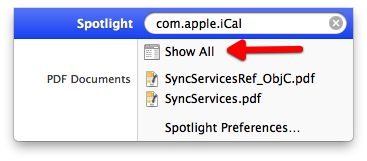
Il est possible de forcer la main à Spotlight pour accéder aux fichiers systèmes en rajoutant des critères.
Pour cela, il faut, en premier, ouvrir la fenêtre permanente de Spotlight grâce à l’option « Show All », puis après avec les boutons « plus » et « moins », il faut créer les bons critères de recherche.
Dans la copie d'écran ci-dessous vous voyez que j'ai mis comme critères supplémentaires à mon volume local « alg » : (il faut cliquer sur chaque bouton pour le faire) recherche sur le nom de fichier et pas par le contenu « File Name », et, grâce à l'option « + » inclure les dossiers systèmes « System files » et les inclure « are included » pour la recherche.
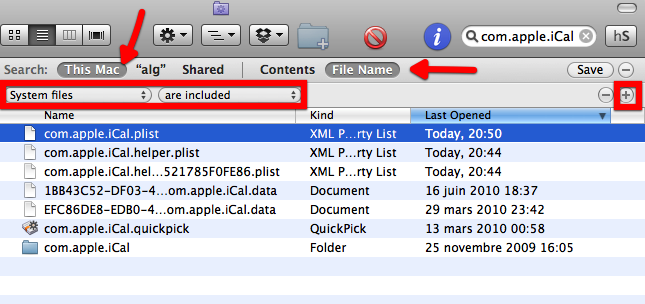
C’est donc faisable, mais particulièrement pénible vu le nombre de boutons à manipuler. Il semble même que peu de personnes connaissent ces possibilités. Et c'est très loin des compétences de "Mme Michu", bien connu comme étant la cible marketing d'Apple.
Un logiciel commercial existe HoudahSpot, développé par la société Houdah, qui permet de faire la recherche dans les dossiers systèmes sans définir aucun critère supplémentaire. La recherche dans les dossiers systèmes étant inclus dans la recherche de base.
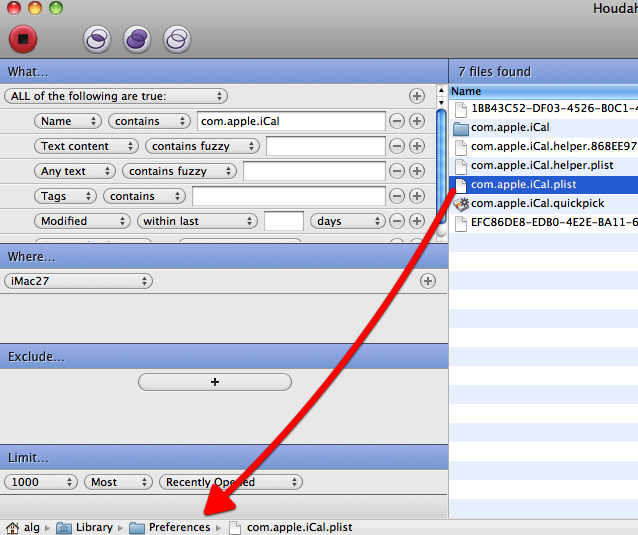
Néanmoins, tous les champs potentiels de critères de sélection visible dans la fenêtre peuvent faire peur à certaines personnes. Je veux toujours parler de Mme Michu.
Pour pallier à ce point la société Houdah à développer le logiciel Tembo.
Dans ce logiciel une seule zone de critères de sélection comme dans Spotlight, mais ici la recherche s'effectue aussi dans les dossiers systèmes.
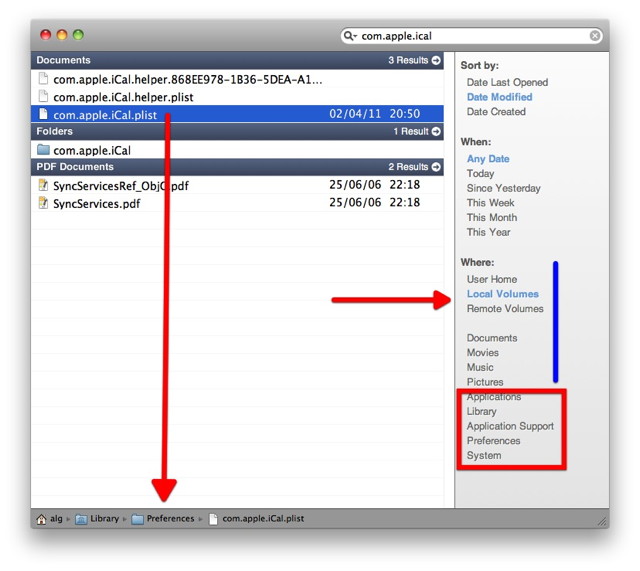
Le trait bleu indique les zones de recherche standard à l'installation du logiciel Tembo, le rectangle rouge ceux que j'ai rajoutés pour mon usage. Je vais y revenir dans un chapitre prochain.
En implicite la recherche se fait sur tout les dossiers utilisateurs de votre session « Local Volumes », donc y compris les dossiers systèmes.
Dans la vraie vie, il est rare que vous connaissiez par coeur le nom de la Pliste de iCal. vous allez plutôt chercher dans le dossier des préférences un fichier qui contient le mot « iCal ».
Si vous restez dans la zone de recherche implicite, celle du volume local, le mot « iCal » va vous donner une liste impressionnante, que ce soit dans Spotlight ou Tembo.
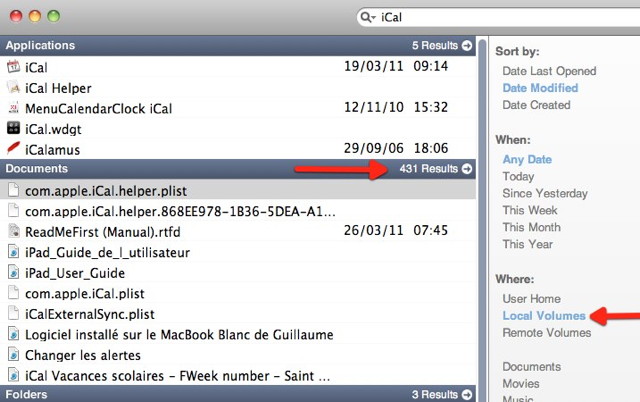
L'intérêt de Tembo est de pouvoir définir des zones de recherche personnelle qui peuvent très facilement restreindre le domaine de recherche. Dans mon exemple, j’ai, entre autres, indiqué le dossier préférences.
Là, la recherche devient pertinente avec uniquement en résultat des fichiers contenus dans le dossier préférence.
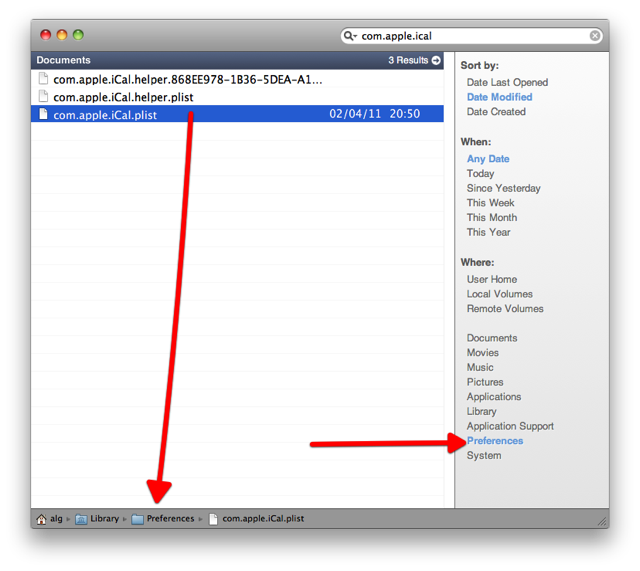
Ainsi Tembo allie la simplicité avec la performance.
Il est possible dans les menus de restreindre le domaine de recherche, et de passer de la recherche tout le contenu à uniquement les noms de fichiers et dossiers.
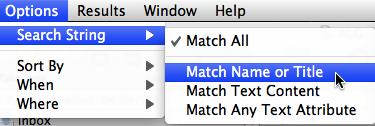
Une fois vos fichiers, dossiers, mail, contact, bookmark, images, musique, PDF, etc.... trouvés et triés par groupe, Tembo peut faire plus pour vous.
Par exemple, un double clic sur une URL de « Bookmarks » vous ouvrira directement cette page web dans Safari.
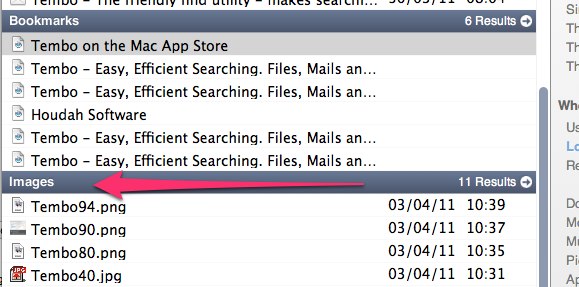
Un double clic dans la zone bleue foncèe comportant le titre du groupe, ouvrira une fenêtre avec ces seules informations, dans mon exemple les images.
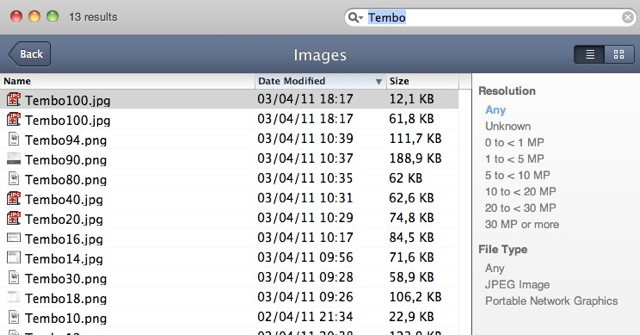
Et, enfin, un double clic sur une image l'ouvrira dans Preview ou GraphicConverter.
Il y a une adaptation du fonctionnement pour chaque groupe, un contact ouvrira la bonne page de « Address book », etc. Je ne vais pas faire la démonstration pour chacun ce serai trop long. je vous laisse découvrir.
Indique le choix des catégories que vous désirez afficher.
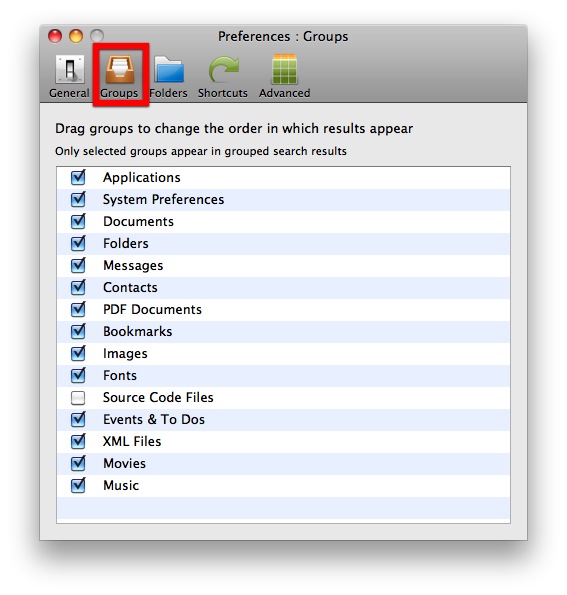
Dans les préférences de Tembo, vous pouvez ajouter autant de dossiers de recherche que vous désirez. Pour mon usage j'ai ajouté le dossier « Application », la « Library » utilisateur, les « Preferences », et même tous le dossier « System ».
Le choix des dossiers est totalement à votre discrétion par les boutons « + » et « - ».
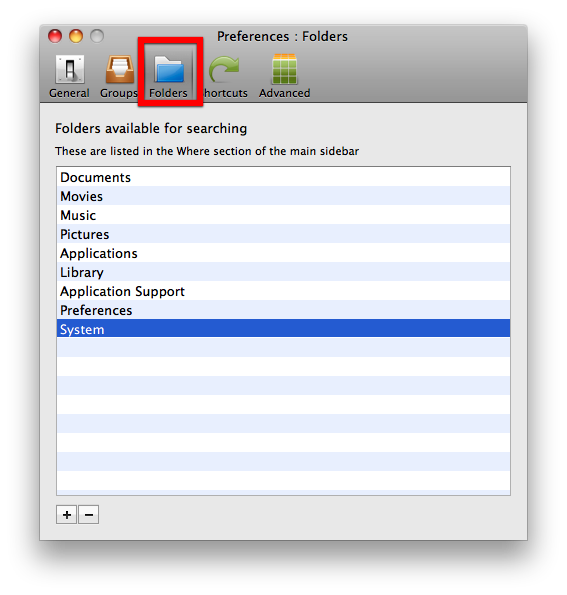
Permet comme son nom l'indique d'exclure des types de fichier.
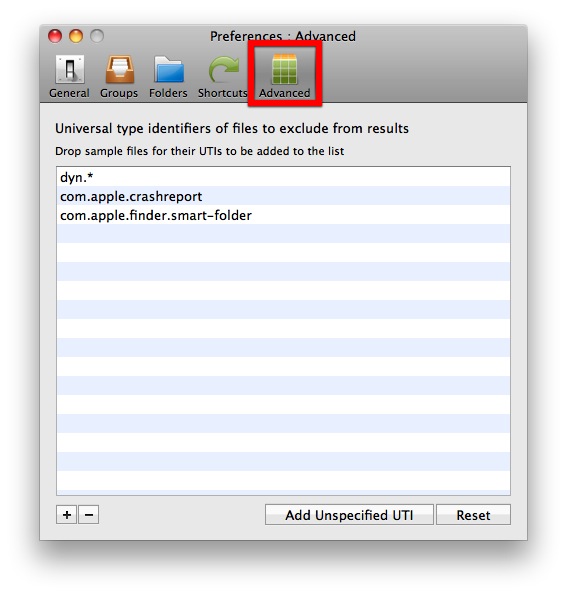
il est possible de définir un raccourci pour appeler le logiciel Tembo.
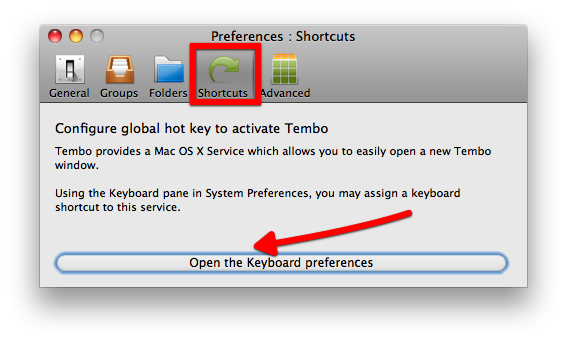
C'est joliment bien fait, car les préférences systèmes s’ouvrent automatiquement au bon endroit, et avec les bonnes informations pour faire la manipulation. Mme Michu va être contente.
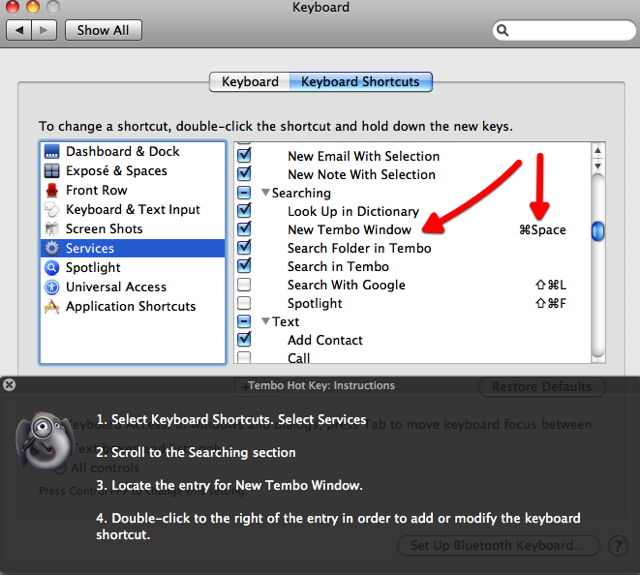
Attention si vous voulez définir le même raccourci que Spotlight utilisait.
Il faudra, avant, supprimer le raccourci de Spotlight.
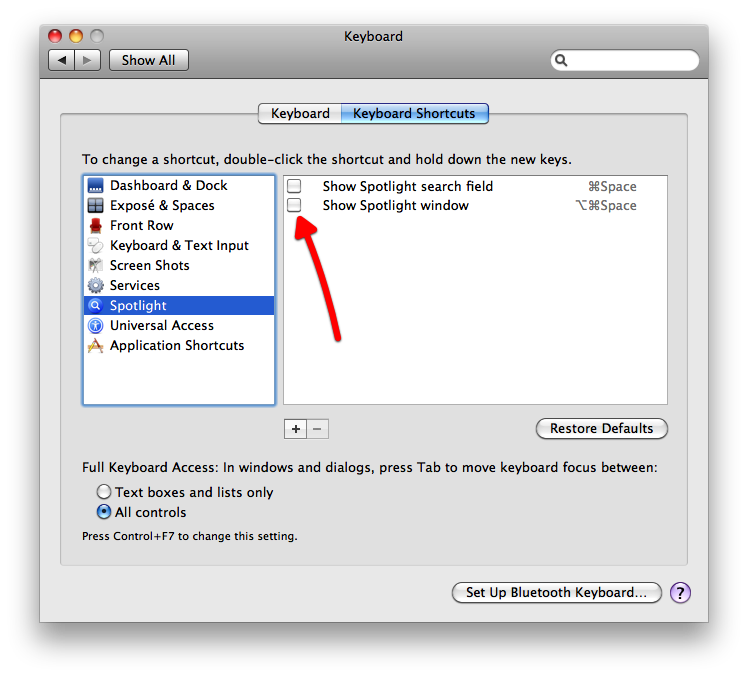
Tembo s'appuyant sur le moteur de Spotlight a la performance de Spotlight, avec la qualité ergonomique qui fait la réputation du Macintosh, mais qu’Apple a oublié d'implémenter dans Spotlight.
Tembo est disponible en démonstration sur le site de la société - Tembo démo - son achat se fait sur le Mac Apple Store au prix de 11.99€, en anglais uniquement.